win10自带microsoft edge网址被拦截如何取消拦截
时间:2021-01-04作者:xinxin
在win10系统中,拥有着微软新开发的microsoft edge浏览器,这款浏览器功能强大,深受许多用户的喜爱,因此也常常将其设置成自己系统的默认浏览器,可是有用户在打开microsoft edge后偶尔会遇到网址被拦截的问题,那么对此应该怎么办呢?这里小编就来教大家win10自带microsoft edge网址被拦截取消设置方法。
具体方法:
1、打开Edge,点击下图的三个点。
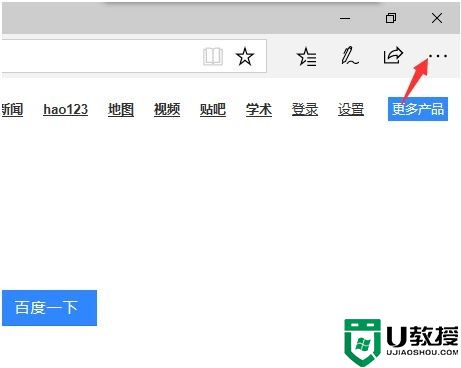
2、点击设置。
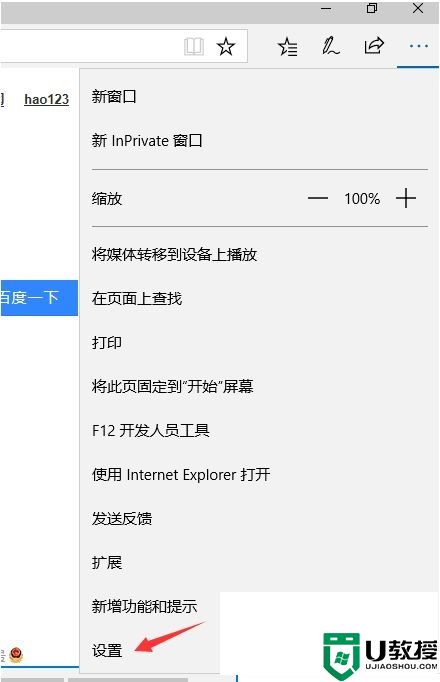
3、进入了设置界面。
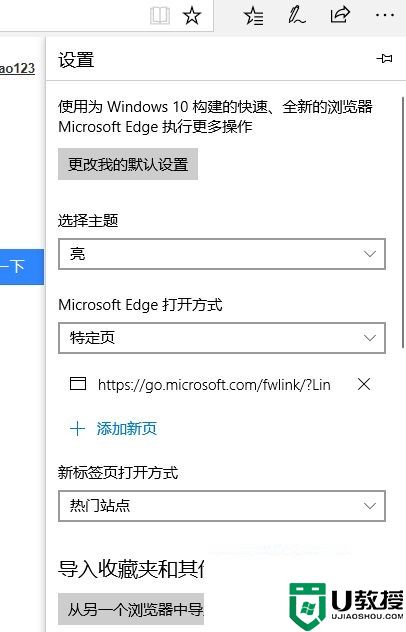
4、点击高级设置。
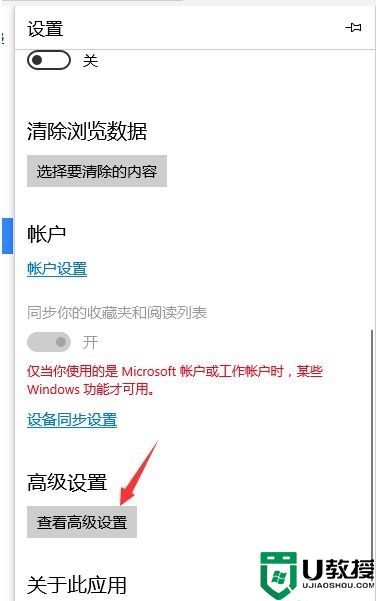
5、这里就可以看到弹框拦截功能。
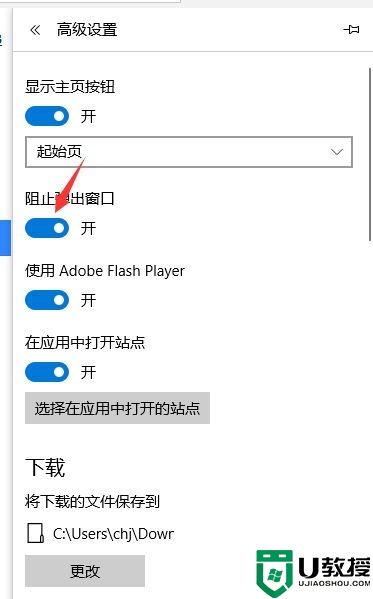
6、把弹框拦截功能关闭了。
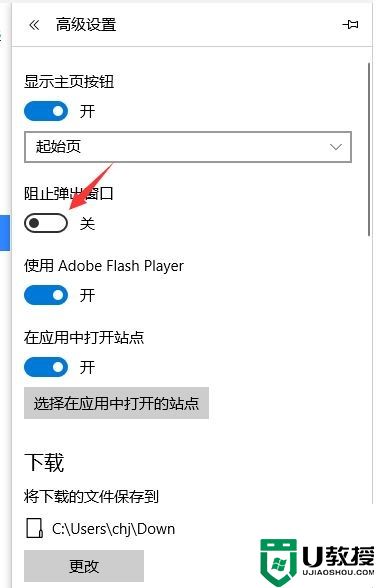
上述就是关于win10自带microsoft edge网址被拦截取消设置方法了,有遇到这种情况的用户可以按照小编的方法来进行解决,希望能够帮助到大家。

